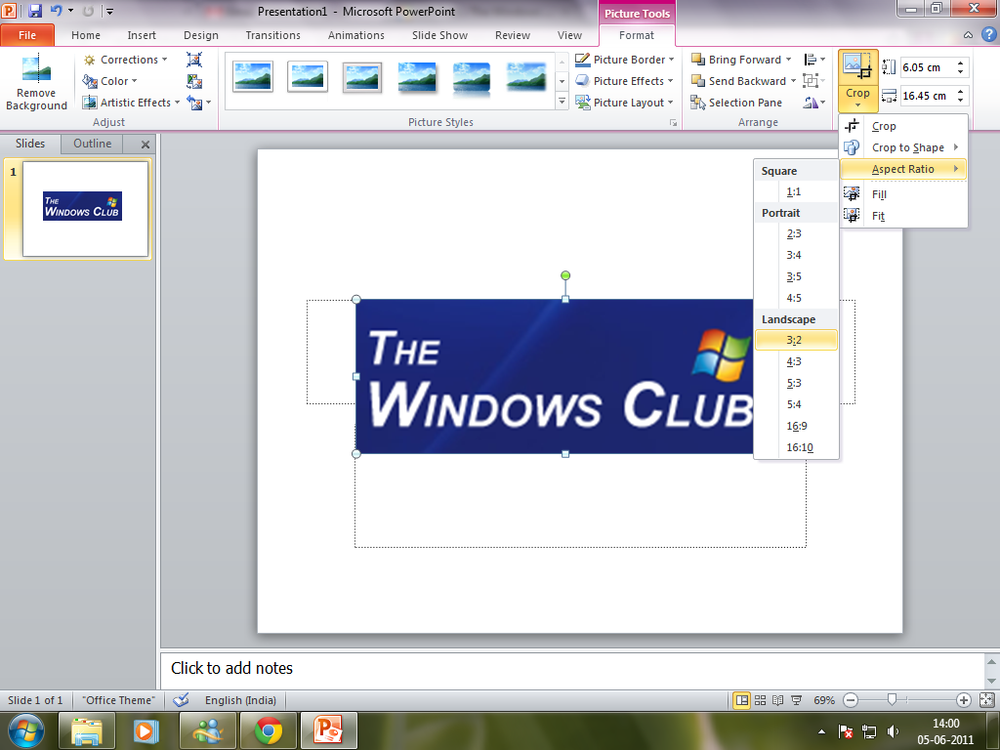Slik beskjærer du et bilde i Windows 10, Linux, MacOS, iOS eller Android

Slik bruker du bilder, maler, shotwell eller forhåndsvisning for å beskære et bilde
Hvis du har et favoritt tredjepartsprogram som fungerer på tvers av flere plattformer, bruker du det på alle måter. Men hvis du leter etter en rask og enkel måte å beskjære et bilde ved hjelp av innfødte eller inkluderte programmer på operativsystemet, følger du disse trinnene.
Bilder App i Windows 10
Standardbildefremviser for Windows 10 inneholder mange funksjoner, og beskjæring bildet ditt er en av dem. Åpne et bilde i Bilder-appen. Start med å klikke på Rediger og Opprett-menyen, og klikk deretter på Rediger eller trykk på Kontroll + E.
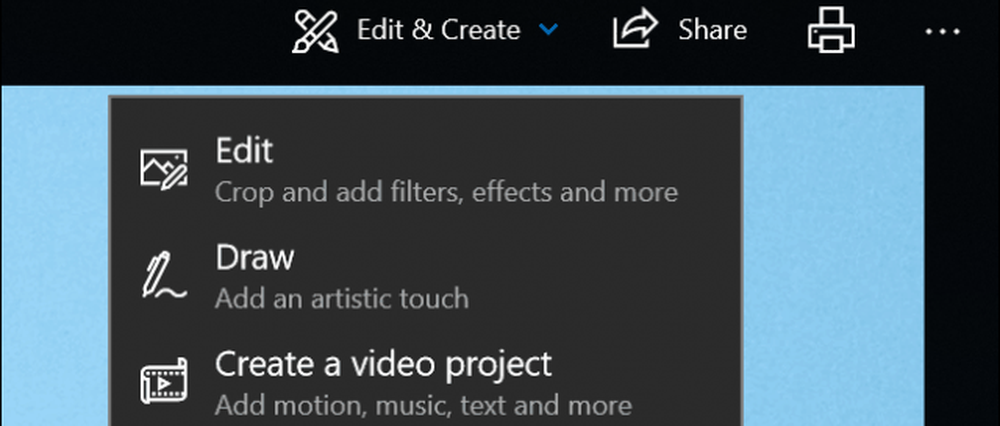
Merk: Microsoft gjør stadig endringer i disse appene, slik at disse instruksjonene kan være utdatert av neste utgave. Hvis du ikke ser menyalternativet ovenfor, høyreklikker du bildet og klikker Rediger og lag> Rediger.
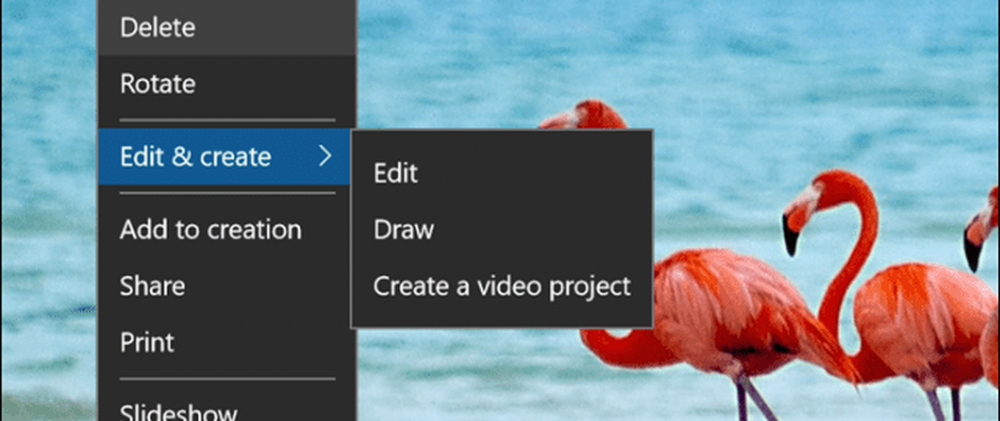
Når du er i redigeringsgrensesnittet, klikker du på den store Crop and rotate-menyen øverst i redigeringsruten.
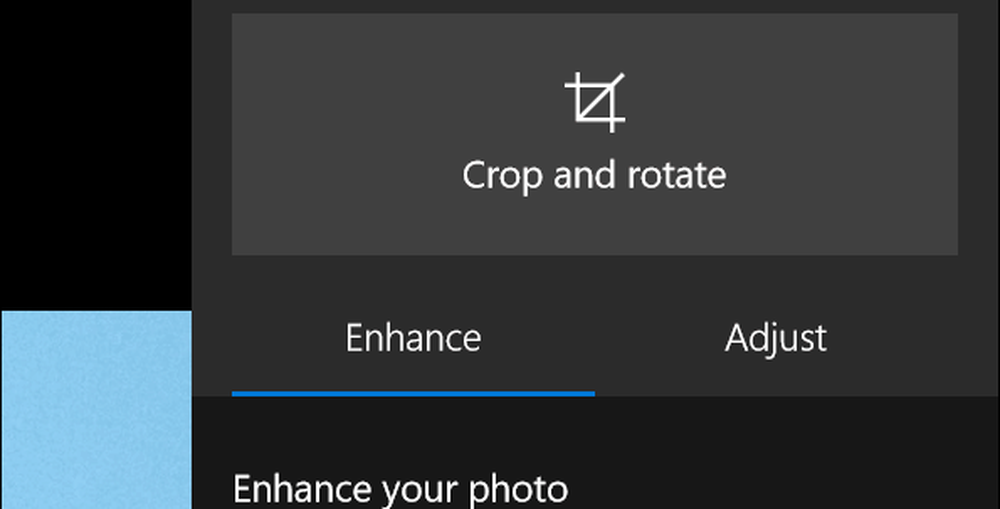
Dette vil aktivere ankre på kantene på bildet.

For å begynne å beskjære, dra ankrene innover. Hvis du gjør en feil, klikker du bare på Tilbakestill. Etter å ha beskjæret til de angitte målene dine, klikk på Ferdig. Det er det!
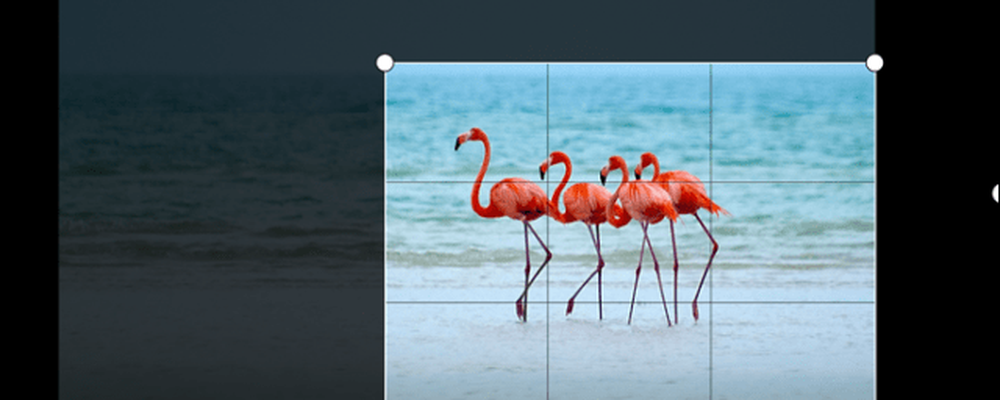
Mal 3D i Windows 10
En annen ny app for Windows 10 er Paint 3D. Vi har dekket noen av de nye funksjonene og egenskapene som er inkludert i Paint 3D. Appen legger stor vekt på 3D, forstørret virkelighet og legger til spesialeffekter på bildene dine. Men du kan også bruke den til å beskjære bilder også. På kommandolinjen klikker du på Crop-menyen.
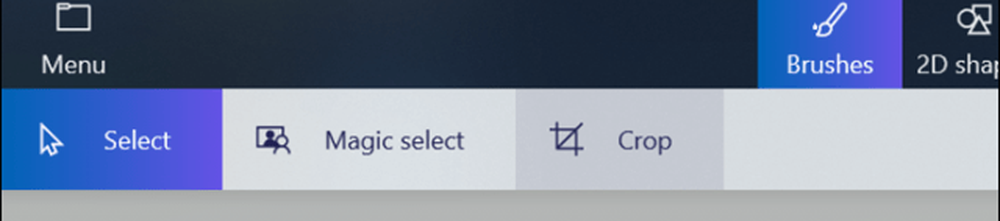
På samme måte som Bilder, kan du bruke de aktiverte ankre for å justere dimensjonene på bildet.
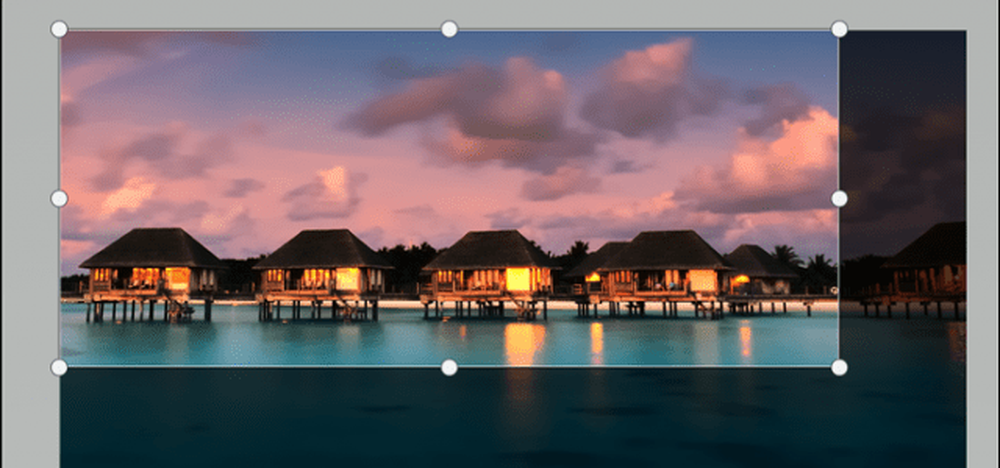
Du kan gå gjennom oppgavelinjen for å se bredden og høyden. Hvis du er fornøyd med resultatene, klikker du Ferdig.
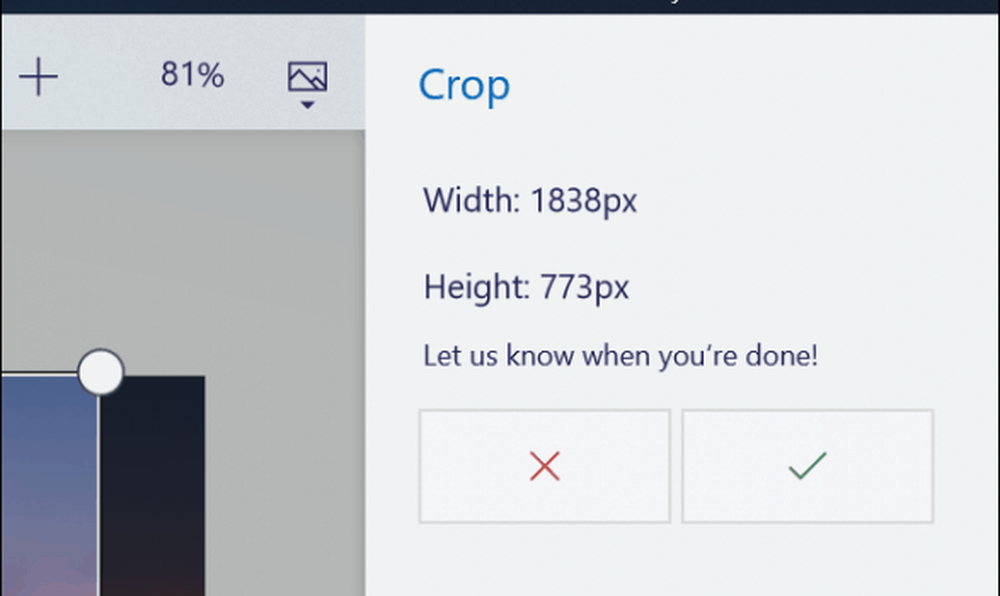
Classic Paint i Windows 10
Den gode gamle Paint applikasjonen er fortsatt rundt og den er like rask og enkel å bruke som alltid. Det første trinnet er å klikke på Velg-knappen under Hjem-fanen.
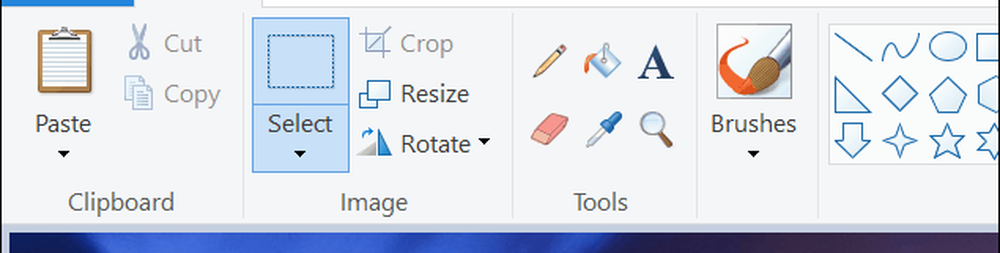
Bruk musen til å velge et valg og slipp deretter ut.

Fortsett å klikke Beskjære innenfor samme bildegruppe under Hjem-fanen eller trykk på Kontroll + Skift + X.
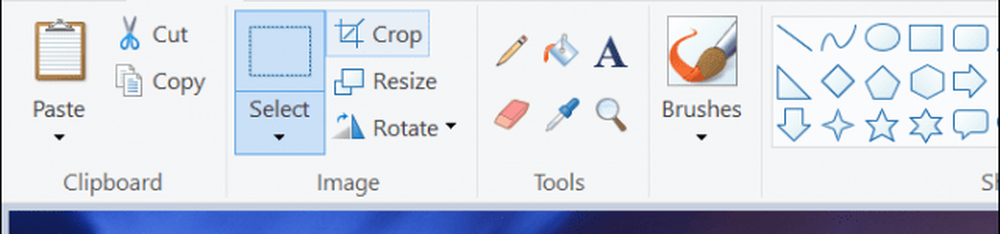
Det er det, bildet ditt er nå beskåret.
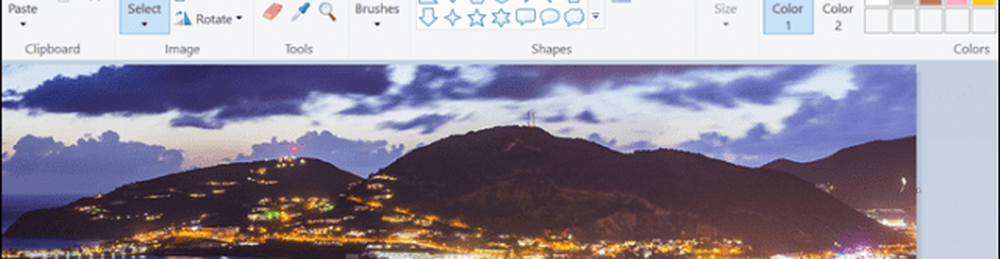
Linux - Shotwell
De fleste Linux-distribusjoner inkluderer Shotwell-programmet, som du kan bruke til å beskjære bilder og utføre andre grunnleggende fotoredigeringsoppgaver. Åpne bildet, klikk på Crop-menyen nederst eller trykk på Control + O på tastaturet.
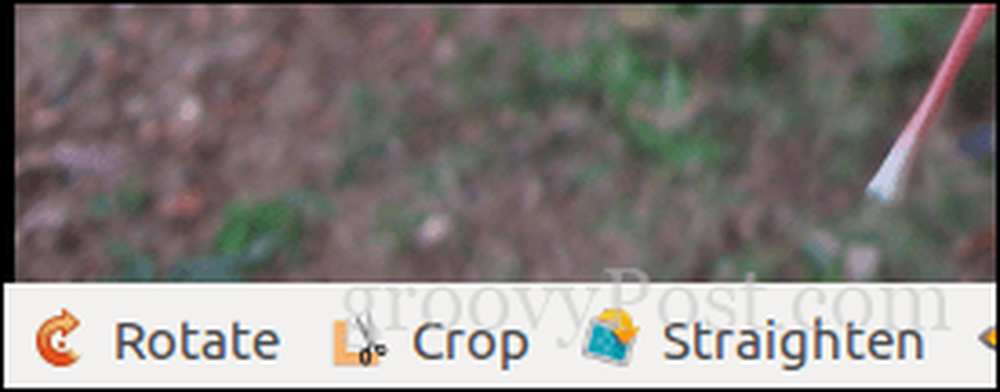
Juster ankeret og klikk deretter på Beskjær.

macOS - Bilder
I Apples stasjonære operativsystem kan du bruke enten Bilder eller Forhåndsvisning-apper. I Bilder klikker du på Rediger-menyen.

En gang i redigeringsmodus klikker du på Beskjær.

Bruk ankrene til å endre størrelsen på bildet til ønsket dimensjon.

Forhåndsvisning i macOS
Bruk musen til å velge, trykk på Kommando + K eller klikk Verktøy og klikk deretter på Beskjær.

iOS - Bilder App
Det er hundrevis av apper å velge mellom som kan utføre beskjæring på iOS. Men for denne artikkelen vil vi bruke den innebygde Bilder-appen.
- Start Photos-appen og velg bildet fra kamerarullen. Trykk på redigeringsmenyen øverst til høyre på skjermen.
- Trykk på avlingikonet nederst - det er rett ved siden av Avbryt-menyen.
- Bruk de aktiverte ankre for å justere dimensjonen til bildet du vil beholde, og klikk deretter Ferdig for å bekrefte endringer.
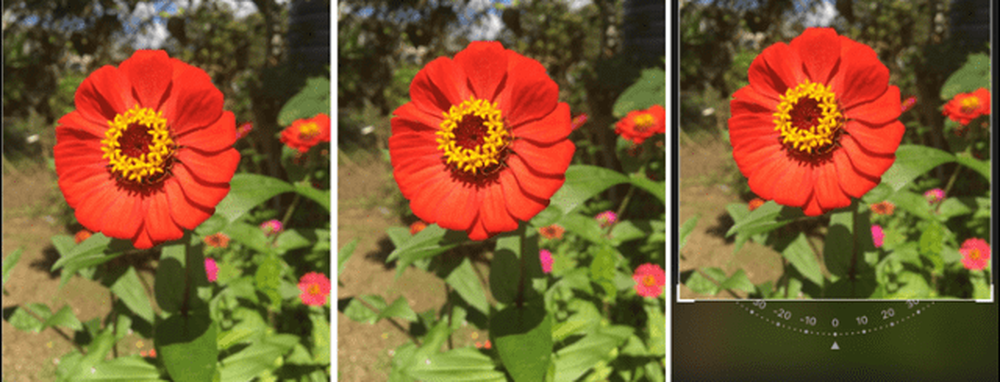
Android - Galleri App
Instruksjonene her vil variere fordi produsenter og transportører ofte vil endre lager Android-operativsystemet. For eksempel vil en Samsung Galaxy eller OnePlus variere fra en lager Android-telefon eller et annet merke / modell. Her bruker jeg en billig Alcatel.
- Start Galleri-appen og velg bildet fra kamerarullen. Trykk på redigeringsikonet representert av en blyant nederst.
- Trykk på Rediger igjen.
- Bruk de aktiverte ankre for å justere dimensjonen, og trykk deretter på Beskjær.
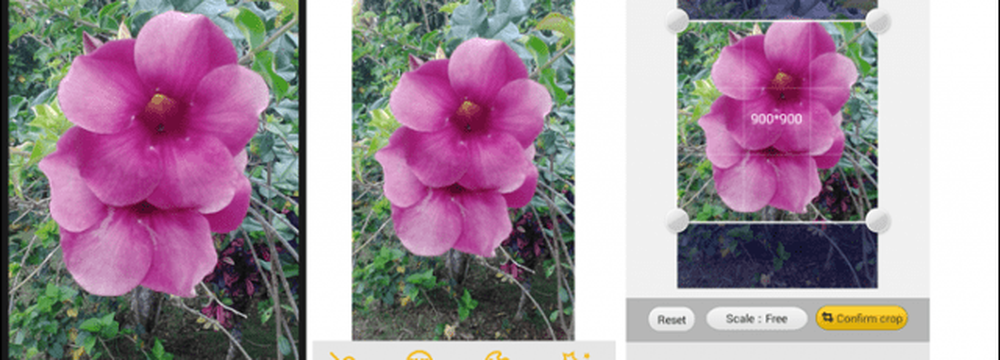
Det er det - de mange måtene å beskjære bildene dine, uansett om du er på Windows, Linux, MacOS, IOS eller Android.
Er det noe jeg savnet eller noen tips du kanskje har som kan gjøre denne ellers enkle oppgaven enda enklere? Gi oss beskjed i kommentarfeltet.